Mã ICCID là một mã số duy nhất gán cho mỗi thẻ SIM, giúp xác định và quản lý thẻ SIM trong các thiết bị di động. Mã này bao gồm thông tin về quốc gia, nhà mạng và thuê bao, và là công cụ quan trọng cho các nhà mạng và thiết bị trong việc quản lý kết nối di động. Việc biết cách kiểm tra mã ICCID mới nhất trên iPhone có thể hữu ích trong việc xử lý các vấn đề liên quan đến thẻ SIM và đảm bảo kết nối mạng ổn định.
Mã ICCID là gì?
Mã ICCID là một mã số duy nhất được gán cho mỗi thẻ SIM của điện thoại di động. Đây là một phần quan trọng trong việc xác định và quản lý các thẻ SIM, giúp các nhà mạng và thiết bị di động nhận diện và xử lý thông tin của thẻ SIM.
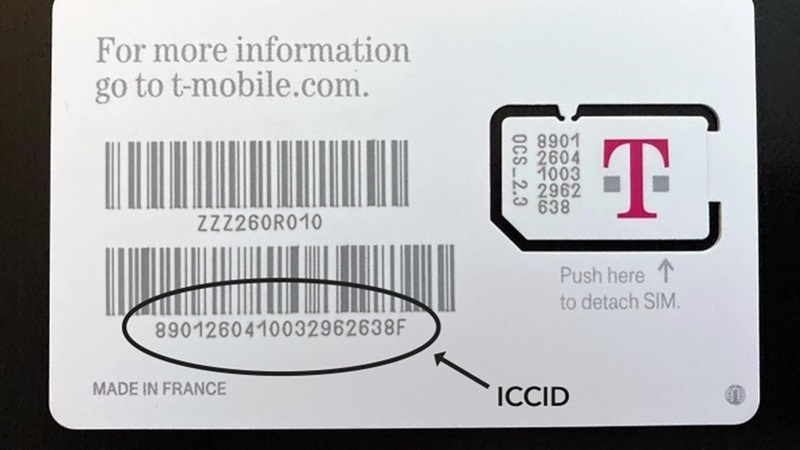
Cấu trúc của Mã ICCID
Mã ICCID thường có độ dài 19-20 chữ số và bao gồm các phần chính sau:
- MCC (Mobile Country Code): Mã quốc gia di động, xác định quốc gia mà thẻ SIM thuộc về. Ví dụ, mã quốc gia di động của Việt Nam là 452.
- MNC (Mobile Network Code): Mã mạng di động, xác định nhà mạng cụ thể trong quốc gia. Ví dụ, mã mạng của Viettel là 01.
- MSIN (Mobile Subscriber Identification Number): Số nhận dạng thuê bao di động, xác định thuê bao cụ thể trong mạng.
- Check Digit: Số kiểm tra dùng để đảm bảo tính chính xác của mã ICCID.
Vai trò của Mã ICCID
- Nhận diện SIM: Mã ICCID giúp các nhà mạng và hệ thống quản lý nhận diện và xác minh thẻ SIM.
- Quản lý mạng: Giúp quản lý việc kích hoạt, kiểm tra và bảo trì thẻ SIM trong mạng.
- Bảo mật: Cung cấp một lớp bảo mật thêm bằng cách đảm bảo rằng mỗi thẻ SIM có một mã số duy nhất.
- Theo dõi: Hỗ trợ theo dõi và quản lý các thuê bao và thẻ SIM của nhà mạng.
Mã ICCID thường được in trên thẻ SIM vật lý và có thể được kiểm tra trên thiết bị di động như iPhone qua các bước trong phần cài đặt thiết bị.
Cách lấy mã ICCID mới nhất cho iPhone
Để lấy mã ICCID trên iPhone, bạn có thể làm theo các bước sau:
- Mở ứng dụng Cài đặt (Settings): Tìm và nhấn vào ứng dụng “Cài đặt” trên màn hình chính của iPhone.
- Chọn Di động (Cellular): Trong menu Cài đặt, tìm và chọn tùy chọn “Di động” hoặc “Cellular”.
- Chọn Thông tin (About): Trong phần “Di động”, cuộn xuống và chọn “Thông tin” hoặc “About”.
- Tìm mã ICCID: Cuộn xuống trong mục “Thông tin” và bạn sẽ thấy mục “ICCID”. Mã ICCID của bạn sẽ được hiển thị ở đó.
Lưu ý lấy mã ICCID mới nhất cho iPhone
Có một số lưu ý khi tìm mã ICCID trên iPhone:
- Thẻ SIM đã được gắn đúng cách: Đảm bảo rằng thẻ SIM đã được gắn chính xác vào khe SIM của iPhone. Nếu thẻ SIM không được gắn đúng, mã ICCID có thể không hiển thị.
- Khởi động lại iPhone: Nếu bạn không thấy mã ICCID, thử khởi động lại iPhone. Điều này có thể giúp làm mới các thông tin trên thiết bị.
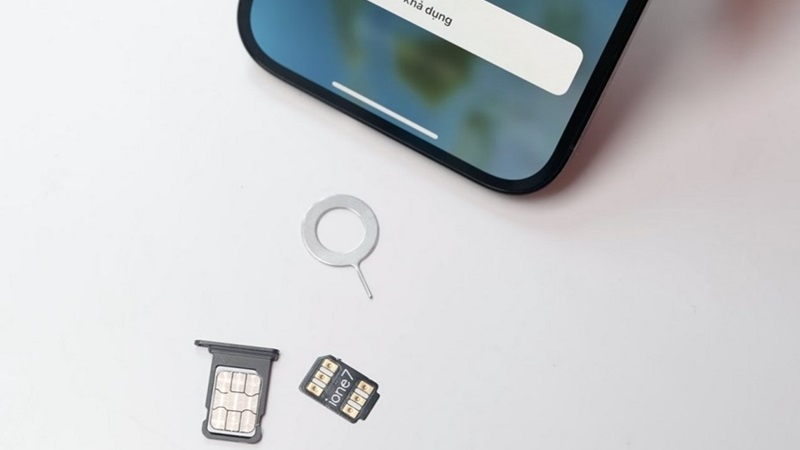
- Kết nối mạng: Đảm bảo rằng iPhone của bạn được kết nối với mạng di động. Trong một số trường hợp, thông tin thẻ SIM có thể không hiển thị nếu không có kết nối mạng ổn định.
- Cập nhật phần mềm: Đảm bảo rằng iPhone của bạn đang chạy phiên bản phần mềm mới nhất. Phiên bản phần mềm lỗi thời có thể gây ra vấn đề khi hiển thị thông tin.
- Liên hệ với nhà mạng: Nếu bạn gặp vấn đề trong việc lấy mã ICCID, có thể liên hệ với nhà mạng của bạn để được hỗ trợ thêm.
- Nếu không thấy mã ICCID: Nếu bạn không thấy mã ICCID trong phần “Thông tin”, thử tháo và lắp lại thẻ SIM hoặc khởi động lại iPhone. Đảm bảo rằng thẻ SIM đã được cài đặt chính xác.
- Nếu bạn sử dụng eSIM: Nếu iPhone của bạn sử dụng eSIM thay vì thẻ SIM vật lý, mã ICCID có thể không hiển thị. Trong trường hợp này, thông tin ICCID sẽ không có sẵn trên thiết bị.
Kết luận
Mã ICCID mới nhất là một phần quan trọng giúp nhận diện và quản lý thẻ SIM trong các thiết bị di động. Để kiểm tra mã ICCID trên iPhone, bạn chỉ cần thực hiện một vài bước đơn giản trong phần Cài đặt. Việc nắm rõ mã ICCID có thể hỗ trợ bạn trong việc quản lý thuê bao và giải quyết các vấn đề liên quan đến thẻ SIM. Nếu gặp khó khăn trong việc truy xuất mã ICCID hoặc có bất kỳ vấn đề nào liên quan đến thẻ SIM, hãy xem xét các bước khắc phục như khởi động lại thiết bị, kiểm tra kết nối mạng, hoặc liên hệ với nhà mạng và hỗ trợ kỹ thuật của Apple để được trợ giúp kịp thời.










